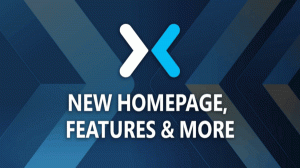Cómo hacer que Windows Media Center original funcione en Windows 10
Como ya sabrá, Media Center ya no forma parte del sistema operativo Windows. Microsoft decidió eliminarlo y no lo mantendrá para futuras versiones de Windows. Muchos usuarios no están contentos con esta situación. Bueno, la buena noticia es que, por ahora, es posible hacer que Windows Media Center genuino funcione en Windows 10.
Muchos usuarios ni siquiera saben que el propósito principal de Media Center era ver y grabar televisión cuando el hardware del sintonizador de TV estaba presente en su computadora. A menudo se malinterpretaba simplemente por ser un reproductor multimedia de pantalla completa. Dado que no hay nada más de Microsoft que reemplace la funcionalidad del televisor, la pérdida de Media Center fue un shock para muchos entusiastas de las PC de cine en casa (HTPC). La razón por la que se suspendió fue un uso muy bajo. Muchas personas han adoptado el fenómeno de "corte de cables" y han abandonado sus suscripciones de televisión a favor de suscripciones basadas en Internet como Netflix o recurren a la piratería, ya que casi todo está disponible en La Internet.
Aunque cubrimos anteriormente cómo se puede resolver el problema de Windows Media Center en Windows 10 mediante el uso de aplicaciones alternativas como se menciona aquí: "Windows Media Center para Windows 10: aquí hay una solución", no es realmente una solución al funcionalidad única ofrecido por Media Center. Algunas de esas aplicaciones solo hicieron algunas cosas mejor que Media Center, pero pudieron grabar TV, incluso cifradas, protegidas contra copia contenido con un sintonizador de tarjeta de cable, y pausar, rebobinar y adelantar TV en vivo con una hermosa interfaz diseñada por Microsoft fue realmente único. También podía agregar almacenamiento infinito agregando algunos discos duros enormes y tenía integración con las colecciones de la biblioteca multimedia en su PC.
Bueno, así es como puede restablecer Media Center por ahora (aunque Microsoft puede romper esto haciendo cambios en Windows 10 en el futuro):
- Descargue el archivo de archivo de este sitio web: Descarga Windows Media Center para Windows 10.
- Desempaquete su contenido en cualquier carpeta deseada.
- Haga clic derecho en el archivo llamado "Instalador" y seleccione Ejecutar como administrador en su menú contextual.
- Espere hasta que finalice el proceso:
- Reinicie Windows 10.
- Ahora, vaya al menú Inicio - Accesorios de Windows - Windows Media Center. Disfrute de la aplicación. Consejo: ver cómo navegar por las aplicaciones por orden alfabético en el menú Inicio de Windows 10.
Para desinstalar el paquete de Windows Media Center para Windows 10, use el archivo "Uninstaller.cmd" incluido.
Nota para máquina virtual usuarios: Windows 10 requiere aceleración Direct3D para muchos componentes centrales. Windows Media Center está utilizando esos componentes, por lo que no se ejecutará en una máquina virtual que no tenga aceleración de GPU. Necesita usar su PC real para ejecutar Windows Media Center en Windows 10. Los créditos van a todos los participantes del siguiente hilo MDL.